Spielen Sie Dying Light 2 auf PlayStation oder PC und sind mit der Grafik nicht zufrieden? Kein Grund zur Sorge, denn in diesem Artikel stellen wir Ihnen eine effiziente Methode vor, mit der Sie Ihre Spielgrafik enorm verbessern können. Durch das Hinzufügen einer Bewegungsunschärfe beim Spielen auf PlayStation, wie z.B. Dying Light 2, können Sie die visuelle Attraktivität des Spiels erheblich steigern.
Wenn Sie diesen Artikel lesen, wissen Sie, wie Sie die Bewegungsunschärfe von Dying Light 2 gekonnt einsetzen können. Lesen Sie also diesen Leitfaden weiter, um einfache Lösungen für den Effekt der Bewegungsunschärfe zu finden.

In diesem Artikel
Teil 1: Was ist Dying Light 2?
In Dying Light 2, das im Februar 2022 veröffentlicht wurde, geht es um das Überleben in einer zombie-apokalyptischen Welt. Es geht um einen Protagonisten namens Aiden Caldwell, der über verschiedene Fähigkeiten und Fertigkeiten verfügt. Als Spieler können Sie verschiedene Aktionen wie Laufen, Klettern, Rutschen, etc. ausführen. Dieses Spiel ist nahkampfbasiert, da die Mehrheit der Spieler Nahkampfwaffen benutzen wird.
Außerdem können Sie auch andere Waffen wie Speere, Schrotflinten oder Armbrüste verwenden. Im Laufe der Entwicklung des Spiels werden Sie feststellen, dass immer mehr Zombies hinzukommen, um Ihnen ein spannendes Erlebnis zu bieten. Dieses Spiel spielt in der Stadt Villedor, die über eine wunderschöne Infrastruktur verfügt. Während Sie die Ziele erreichen, können Sie sich frei in der Stadt bewegen.
Während Sie die Stadt erkunden, stoßen Sie auch auf verschiedene Inhibitoren, mit denen Sie die Gesundheit und die Kraft von Aiden verbessern können. Sie können dieses abenteuerliche und spannende Spiel ganz einfach auf verschiedenen Plattformen finden, z.B. PlayStation 4, PlayStation 5, Xbox One, Xbox Series X/S, Windows und Nintendo Switch.

Teil 2: Wie kann man die Bewegungsunschärfe in Dying Light 2 ein- und ausschalten?
Dying Light 2 bietet den Spielern völlige Freiheit, die Spieleinstellungen zu ändern. Auf dieser Spieleplattform können Sie die Einstellungen ganz einfach nach Ihren Bedürfnissen ändern und anpassen, um die Grafik beim Spielen zu verbessern.
Außerdem können Sie bei Dying Light 2 im Gegensatz zu anderen Spielen die Qualität der Bewegungsunschärfe leicht anpassen. Um die Bewegungsunschärfe in Dying Light 2 zu deaktivieren, können Sie die folgenden einfachen Anweisungen befolgen:
Schritt 1 Öffnen und laden Sie das Spiel Dying Light 2 auf Ihrem PC. Gehen Sie zu seinem Menü und wählen Sie "Optionen". Klicken Sie anschließend in der oberen Symbolleiste auf die "Video" Option.
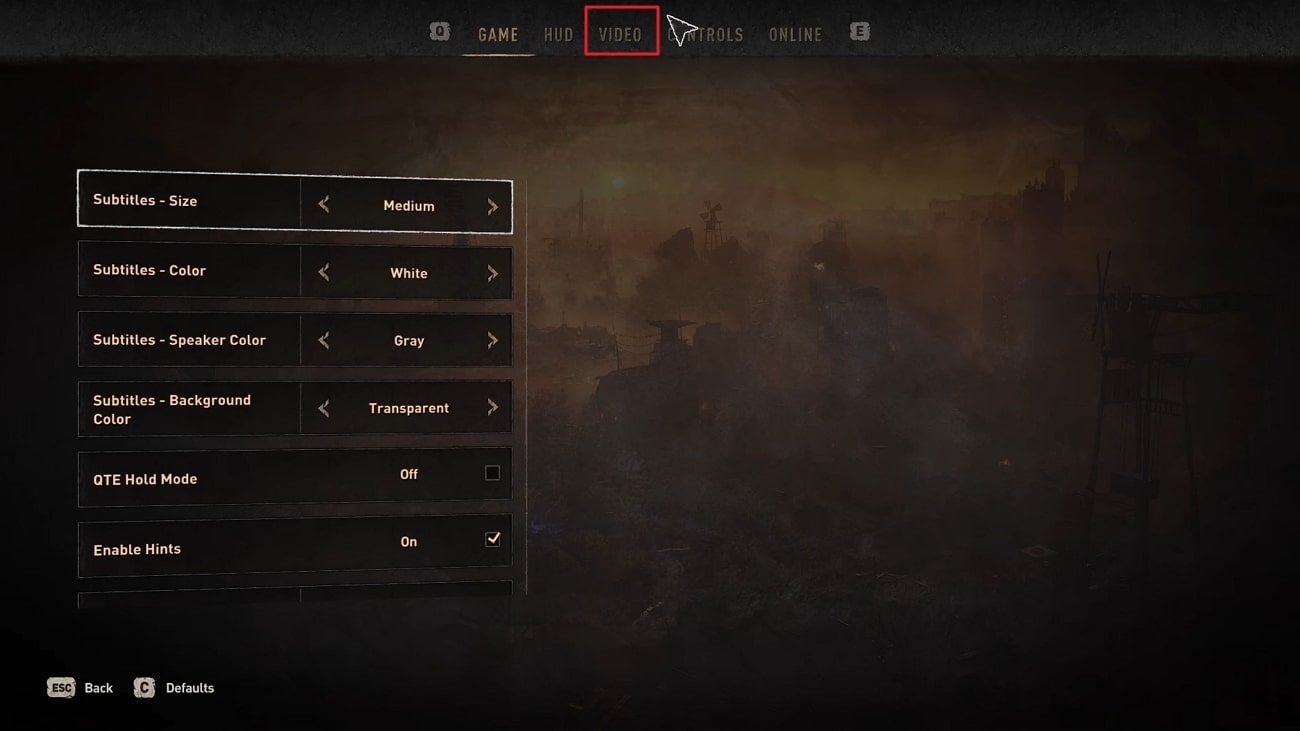
Schritt 2 Klicken Sie nun unten auf "Erweiterte Videoeinstellungen", um fortzufahren. Scrollen Sie anschließend nach unten und suchen Sie die Option "Qualität der Bewegungsunschärfe". Mit dieser Option können Sie ganz einfach die Qualität der Bewegungsunschärfe auswählen, z.B. Mittel, Hoch, Niedrig oder Keine.
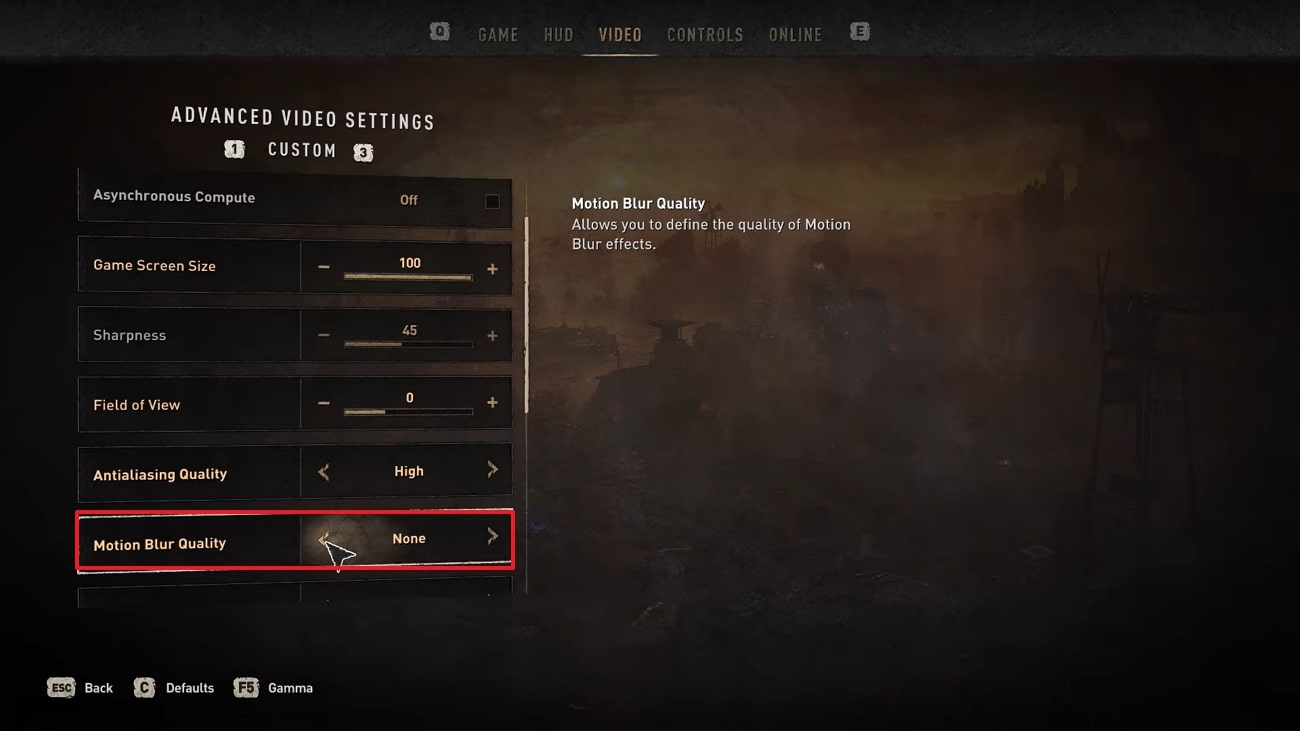
Bonustipps - Wie man Bewegungsunschärfe zu Ihrem Dying Light Spielvideo hinzufügt
Es kann sein, dass Sie den Effekt der Bewegungsunschärfe nur im Highlight des Spiels hinzufügen möchten. Wenn Sie also den Effekt der Bewegungsunschärfe nicht vollständig in das gesamte Spiel einbauen möchten, können Sie eine professionelle Software wie Wondershare Filmora verwenden. Diese Plattform wird von allen wichtigen Betriebssystemen unterstützt und funktioniert mühelos. Sie enthält verschiedene Funktionen zur Bearbeitung, mit denen Sie ein hochwertiges Video produzieren können.
Darüber hinaus kann Filmora Ihnen auch dabei helfen, die Geschwindigkeit Ihres Videos zu ändern. Mit diesem vielseitigen Tool können Sie auch Audioclips hinzufügen und mit Ihren Videos synchronisieren. Sie können Ihre Videos nicht nur bearbeiten, sondern auch Bewegungsunschärfe in Ihre Spielevideos einbauen. Es ist also ein Tool, das Sie unbedingt ausprobieren sollten, um die visuelle Attraktivität Ihres aufgenommenen Spiels zu erhöhen.
Wichtigste Funktionen von Filmora
- Mit Filmora können Sie mit wenigen Klicks verschiedene Übergänge und Effekte zu Ihren Videoclips hinzufügen.
- Mit diesem Tool können Sie den Bildschirm teilen, so dass Sie die Geschichte Ihres Videos auf unterhaltsame Weise erzählen können.
- Mit der Greenscreen-Funktion können Sie spezielle Effekte für Ihre Videos erstellen. Außerdem können Sie mit dieser speziellen Funktion die Hintergründe Ihrer Videos ändern und ersetzen.
- Um die Größe Ihrer Videos ohne manuellen Aufwand präzise zu ändern, können Sie die AI Reframe Funktion verwenden.
Wie man mit Filmora Bewegungsunschärfe zu Dying Light 2 hinzufügt
Möchten Sie wissen, wie Sie die Bewegungsunschärfe in Dying Light 2 deaktivieren können? In diesem Abschnitt zeigen wir Ihnen, wie Sie mit Filmora einen Effekt der Bewegungsunschärfe an der gewünschten Stelle Ihres aufgenommenen Spiels erzeugen können. Der gesamte Prozess ist einfach und leicht zu befolgen, auch für Anfänger. Lesen Sie daher diesen Teil, um zu erfahren, wie Sie eine Bewegungsunschärfe hinzufügen können:
Schritt 1 Wählen Sie "Neues Projekt"
Laden Sie Wondershare Filmora herunter und starten Sie es auf Ihrem PC oder Mac. Klicken Sie anschließend auf die Schaltfläche "Neues Projekt" und tippen Sie dann auf das "Importieren" Symbol. Auf diese Weise können Sie das aufgenommene Gameplay von Dying Light 2 hochladen.

Schritt 2 Wählen Sie die Position für die Anwendung des Effekts
Stellen Sie sicher, dass Sie das Video nach dem Hochladen per Drag & Drop in die Zeitleiste ziehen. Bewegen Sie nun den Abspielkopf an die Stelle, an der Sie einen Effekt der Bewegungsunschärfe hinzufügen möchten. Verwenden Sie anschließend das "Schere" Symbol, um das Video einwandfrei zu teilen.

Schritt 3 Suchen Sie den Unschärfe-Effekt
Um fortzufahren, gehen Sie auf die Registerkarte "Effekte" und wählen Sie "Videoeffekte" aus der linken Leiste. Suchen Sie nach dem Unschärfe-Effekt und wählen Sie einen beliebigen Unschärfe-Effekt aus den Ergebnissen. Sobald Sie den Unschärfe-Effekt ausgewählt haben, ziehen Sie ihn auf die Zeitleiste und wenden ihn an.

Schritt 4 Fügen Sie einen geeigneten Übergang hinzu
Wenn Sie das Video sauber und fließend aussehen lassen möchten, gehen Sie auf die Registerkarte "Übergänge". Suchen Sie dort nach "Auflösen" und wählen Sie es aus den Ergebnissen aus. Wenden Sie ihn nun auf die Zeitleiste an, auf der Sie die Bewegungsunschärfe hinzugefügt haben. Klicken Sie anschließend auf die "Exportieren" Schaltfläche und speichern Sie das bearbeitete Dying Light 2 Gameplay-Video.

Fazit
Der Effekt der Bewegungsunschärfe kann zweifellos das Aussehen Ihrer Spielgrafiken verändern. Wenn Sie ein Spielliebhaber sind und Ihr Spiel perfektionieren wollen, hat dieser Artikel alle Ihre Fragen beantwortet. Mit diesem Leitfaden haben Sie gelernt, wie Sie die Bewegungsunschärfe von Dying Light 2 nutzen können. Sie können auch die empfohlene Software Filmora verwenden, um den Effekt der Bewegungsunschärfe ästhetisch auf die Höhepunkte Ihres Gameplays anzuwenden.




